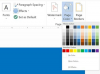Käivitage Photoshop. Valige menüüst Fail käsk Ava.
Otsige üles fail, mida soovite venitada, ja klõpsake nuppu Ava.
Menüüst Pilt valige Pildi suurus. Avaneb dialoogiboks.
Valige valiku Laius kõrval olevast rippmenüüst Protsent. Suurendage laiust arvväärtuse võrra, näiteks 150 protsenti, tippides väärtuse parempoolsesse kasti. Pange tähele, et pildi suurendamiseks lisage see algsele väärtusele 100 protsenti; nii et kui soovite pilti 50 protsenti suurendada, sisestage 150 protsenti.
Venitatud pildi vaatamiseks klõpsake nuppu OK.
Kui teile ei meeldi see, mida näete, klõpsake pildi algsuuruse taastamiseks nuppu Redigeeri ja seejärel Võta tagasi.
Kui olete lõpetanud, salvestage oma foto, klõpsates nuppu Fail ja valides Salvesta või Salvesta nimega.
Muudatuste tegemisel muutub dialoogiboksis olev teave kõrguse, pikslite arvu ja muu pildi omaduste teabe kajastamiseks. Samuti saate pilti suurendada, muutes pikslite arvu, kõrgust/laiust tollides ja muid valikuid kasutades rippmenüüd. Pildi moonutamise vältimiseks veenduge, et ruut Piira on märgitud või tühjendage see, et näha, mis juhtub. Märkige ruut Faili suurus, kui kasutate pilti veebilehe või ketta jaoks või olete mures faili suuruse pärast. Originaali kaotamise vältimiseks salvestage suurem pilt teise nime alla, näiteks imagel.jpg. Suuremad pildid võtavad rohkem ruumi ja nende laadimine võtab kauem aega. Jälgige faili suurust. Mida kauem kulub programmil pildi suuruse muutmiseks, seda suurem on pildi faili suurus.